Apa yang terjadi dengan Disk Defragmenter di Windows 8/10?
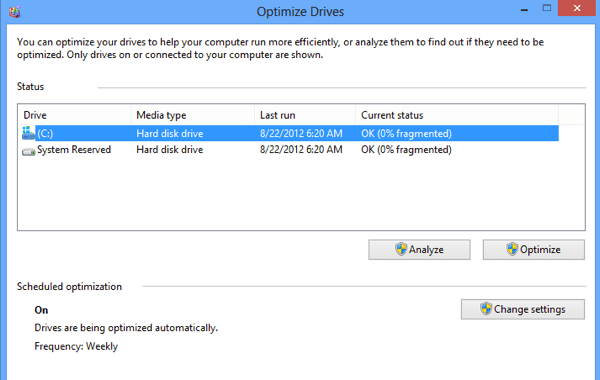
- 3701
- 408
- Daryl Hermiston DVM
Di Windows 8 dan Windows 10, nama untuk beberapa fitur dari Windows 7 telah berubah. Misalnya, peningkatan Windows Anytime sekarang disebut Tambah Fitur ke Windows 8/10. Disk Defragmenter sekarang telah diubah Mengoptimalkan drive. Tidak begitu yakin mengapa perubahan namanya diperlukan, tetapi jika Anda mencari sesuatu di Windows 8/10 dan tidak dapat menemukannya, itu mungkin karena namanya telah berubah.
Di Windows 8, Anda dapat membuka Bilah Pesona dan mencari drive yang dioptimalkan. Untungnya, Anda masih dapat mencari Disk Defragmenter dan itu akan memuat fitur yang benar.
Daftar isi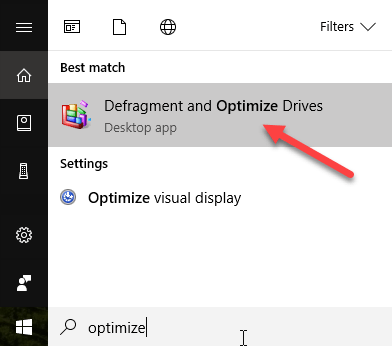
Anda juga dapat mencapai fitur Optimize Drives dengan pergi ke komputer saya, memilih drive, mengklik pada Mengelola tab dan kemudian mengklik pada Mengoptimalkan tombol.
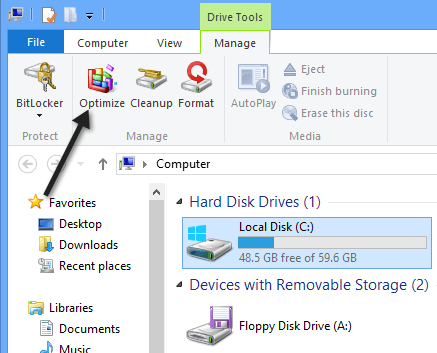
Ini akan memunculkan kotak dialog Optimize Drives di mana Anda akan melihat daftar drive Anda dan status mereka saat ini (% terfragmentasi).
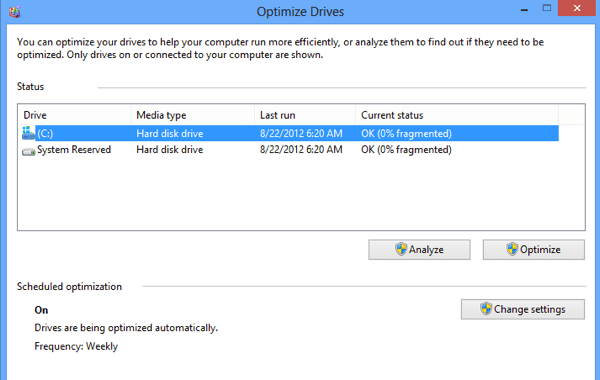
Di Windows 8/10, drive secara otomatis dijadwalkan untuk optimasi setiap minggu. Anda dapat mengoptimalkan atau defragment drive secara manual di Windows 8/10 dengan memilihnya dan kemudian mengklik pada Mengoptimalkan tombol.
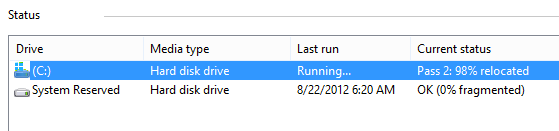
Ini akan memulai proses defrag secara manual dan Anda akan melihat bahwa Windows 8/10 melakukan dua operan untuk memindahkan data yang terfragmentasi pada hard drive. Anda juga dapat mengklik Menganalisa tombol untuk dengan cepat memperbarui nilai persen yang terfragmentasi.
Perlu dicatat bahwa Windows dapat mengetahui apakah drive adalah hard drive biasa atau SSD dan akan defragment dengan tepat. Seperti yang saya tulis sebelumnya, Anda tidak boleh defragment SSD karena dapat mengurangi masa pakai perangkat.
Jika Anda ingin mengubah jadwal optimasi otomatis, klik Ubah pengaturan.
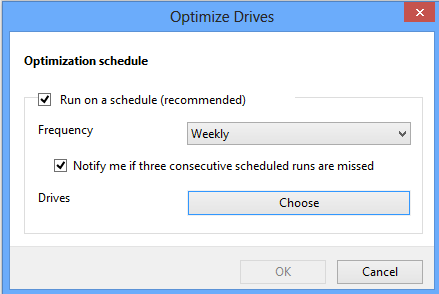
Anda dapat menghapus jadwal sehingga defragmentasi otomatis dimatikan atau Anda dapat mengubahnya dari minggu ke harian atau bulanan. Anda juga dapat memilih semua drive atau drive khusus untuk mengubah jadwal. Terakhir, jika Anda mengklik Memilih tombol, Anda dapat mengubah apakah Anda ingin drive baru secara otomatis dijadwalkan untuk optimasi juga atau tidak.
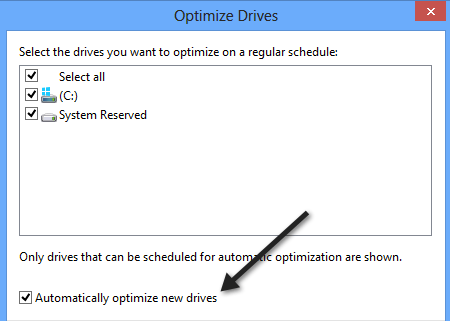
Itu tentang semua yang ada untuk defragmenting disk di Windows 8 dan Windows 10. Bagi kebanyakan orang, jadwal otomatis harus berfungsi dengan baik, tetapi jika Anda memiliki alat pihak ketiga atau tidak menemukan defragmenting bermanfaat, Anda selalu dapat mematikannya di pengaturan. Menikmati!
- « Memecahkan masalah dan memperbaiki masalah kantor dengan perbaikan
- Perbaiki Kernel & Sistem Proses Penggunaan CPU Tinggi di Windows »

